Odstráňte vírusy Android bez obnovenia továrenských nastavení
Rôzne / / November 28, 2021
Odstráňte vírusy Android bez obnovenia továrenských nastavení: Desktop a PC sú zdrojom ukladania osobných súborov a údajov. Niektoré z týchto súborov sa sťahujú z internetu a niektoré sa prenášajú z iných zariadení, ako sú telefóny, tablety, pevný disk atď. Problém so sťahovaním súborov z internet alebo dokonca prenášanie súborov z iných zariadení znamená, že existuje riziko infikovania súborov. Akonáhle budú tieto súbory vo vašom systéme, váš systém bude infikovaný vírusmi a škodlivým softvérom, ktorý môže vášmu systému spôsobiť veľké škody.
V istom čase v 20. storočí boli počítače jediným hlavným zdrojom vírusy & malvér. Ale ako sa technológia začala vyvíjať a rásť, používanie moderných zariadení, ako sú smartfóny, tablety atď. začali rásť exponenciálne. Okrem počítačov sa teda zdrojom vírusov stali aj smartfóny s Androidom. Nielen to, ale smartfóny sú pravdepodobne infikované ako váš počítač, pretože ľudia v súčasnosti zdieľajú všetko pomocou svojho mobilu. Vírusy a malvér môžu poškodiť váš
zariadenie so systémom Android, ukradnúť vaše osobné údaje alebo dokonca informácie o vašej kreditnej karte atď. Preto je veľmi dôležité a potrebné odstrániť akýkoľvek malvér alebo vírusy z vášho zariadenia Android.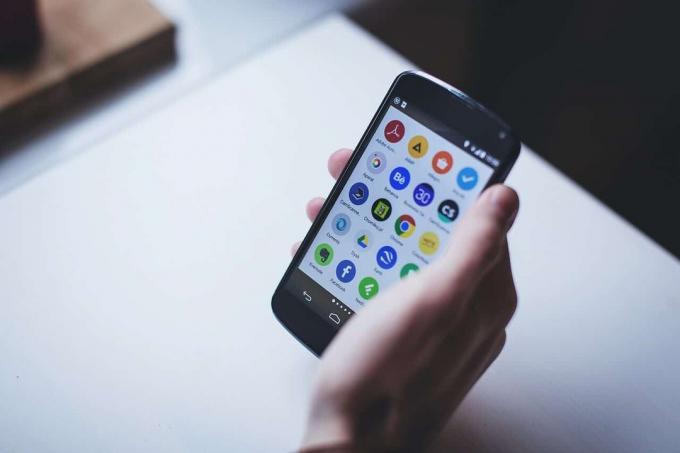
Najlepším spôsobom, ktorý každý odporúča na úplné odstránenie vírusov a malvéru z vášho zariadenia so systémom Android, je vykonať a obnovenie továrenských nastavení ktorý úplne vymaže všetky vaše údaje vrátane vírusov a škodlivého softvéru. Táto metóda určite funguje dobre, ale za akú cenu? Ak nemáte zálohu a problém so zálohou je v tom, že súbor infikovaný vírusom alebo škodlivým softvérom môže byť stále prítomný, môžete potenciálne stratiť všetky svoje údaje. Stručne povedané, musíte odstrániť všetko, aby ste sa zbavili vírusov alebo škodlivého softvéru.
Vykonanie továrenského nastavenia znamená, že nastavujete svoje zariadenie do pôvodného stavu vymazaním všetkých informácií v snahe obnoviť zariadenie na pôvodné výrobné nastavenia. Bude to teda veľmi únavný proces začať znova a inštalovať všetok softvér, aplikácie, hry atď. do vášho zariadenia. Môžete si tiež zálohovať svoje údaje, ale ako som už povedal, existuje šanca, že sa vírus alebo malvér znova vráti. Ak si teda urobíte zálohu svojich údajov, musíte dôsledne skontrolovať, či sa v zálohovaných údajoch nenachádzajú žiadne známky vírusov alebo škodlivého softvéru.
Teraz vyvstáva otázka, ak metóda obnovenia továrenských nastavení neprichádza do úvahy, čo by ste mali urobiť, aby ste úplne odstránili vírusy a malvér zo zariadenia Android bez straty všetkých údajov? Mali by ste dovoliť, aby vírusy alebo malvér naďalej poškodzovali vaše zariadenie, alebo by ste mali nechať svoje údaje stratiť? No, odpoveď na všetky tieto otázky je, že nie, nemusíte sa o nič starať ako v tomto článku nájdete krok za krokom prístup k odstráneniu vírusov a škodlivého softvéru z vášho zariadenia bez straty údajov.
V tomto článku sa dozviete, ako môžete odstrániť vírusy zo svojho zariadenia Android bez obnovenia továrenských nastavení a bez straty údajov. Ale skôr, ako dospejete k záveru, že vaše zariadenie bolo infikované vírusom alebo škodlivým softvérom, mali by ste najskôr určiť problém. A tiež, ak sa vyskytnú nejaké problémy alebo problém s vaším zariadením, neznamená to automaticky, že je vaše zariadenie infikované. Falebo napríklad, ak sa vaše zariadenie spomalí, možné príčiny tohto problému môžu byť:
- Mnoho telefónov má tendenciu spomaliť sa po určitom čase
- Dôvodom môže byť aj aplikácia tretej strany, pretože môže spotrebovať veľa zdrojov
- Ak máte veľké množstvo mediálnych súborov, môže to tiež spomaliť zariadenie
Ako teda vidíte, za každým problémom s vaším zariadením Android môže byť veľa príčin. Ale ak ste si istí, že hlavnou príčinou problému, ktorému čelíte, je vírus alebo malvér, môžete postupovať podľa nižšie uvedeného návodu na odstránenie vírusy z vášho zariadenia so systémom Android okrem vykonania obnovenia továrenských nastavení.
Obsah
- Ako odstrániť vírus Android bez obnovenia továrenských nastavení
- Metóda 1: Spustenie v núdzovom režime
- Metóda 2: Spustite antivírusovú kontrolu
- Metóda 3: Čistenie
Ako odstrániť vírus Android bez obnovenia továrenských nastavení
Nižšie je uvedených niekoľko spôsobov, ako odstrániť vírusy a malvér z vášho zariadenia so systémom Android:
Metóda 1: Spustenie v núdzovom režime
Núdzový režim je režim, v ktorom telefón zakáže všetky nainštalované aplikácie a hry a načíta iba predvolený operačný systém. Pomocou núdzového režimu môžete zistiť, či problém spôsobuje nejaká aplikácia, a keď budete mať aplikáciu nulovú, môžete túto aplikáciu bezpečne odstrániť alebo odinštalovať.
Prvá vec, ktorú by ste mali vyskúšať, je spustiť telefón v núdzovom režime. Ak chcete spustiť telefón v núdzovom režime, postupujte podľa nasledujúcich krokov:
1.Stlačte a podržte tlačidlo napájania telefónu, kým sa nezobrazí ponuka napájania telefónu.

2. Klepnite na Vypnúť možnosť z ponuky napájania a podržte ju, kým sa nezobrazí výzva reštartujte do núdzového režimu.

3. Klepnite na tlačidlo OK.
4. Počkajte, kým sa telefón reštartuje.
5. Po reštartovaní telefónu sa v ľavom dolnom rohu zobrazí vodoznak núdzového režimu.
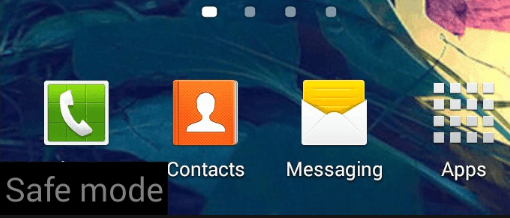
Ak sa vo vašom telefóne s Androidom vyskytne nejaký problém a nespustí sa normálne, postupujte podľa nasledujúcich krokov a zapnite vypnutý telefón priamo do núdzového režimu:
1.Stlačte a podržte tlačidlo napájania ako aj tlačidlá na zvýšenie a zníženie hlasitosti.

2. Keď sa zobrazí logo vášho telefónu, pustite tlačidlo napájania, ale držte stlačené tlačidlá na zvýšenie a zníženie hlasitosti.
3. Po spustení zariadenia sa zobrazí a Vodoznak v núdzovom režime v ľavom dolnom rohu.
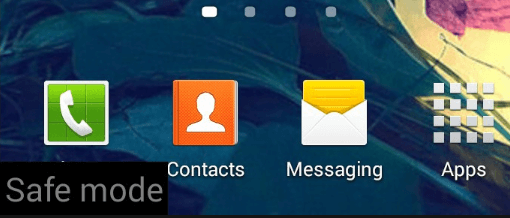
Poznámka: Na základe výrobcu vášho mobilného telefónu nemusí byť vyššie uvedená metóda reštartovania telefónu do núdzového režimu práce, takže namiesto toho by ste mali vyhľadať v službe Google výraz: „Názov značky mobilného telefónu“ Zaviesť do bezpečného Režim.
Keď sa telefón reštartuje do núdzového režimu, môžete manuálne odinštalovať akúkoľvek aplikáciu, ktorú ste si stiahli v čase, keď sa problém v telefóne začal. Ak chcete odinštalovať problematickú aplikáciu, postupujte podľa nasledujúcich krokov:
1.Otvoriť nastavenie na svojom telefóne.
2. V nastaveniach prejdite nadol a vyhľadajte Aplikácie alebo Aplikácie a upozornenia možnosť.

3. Klepnite na Nainštalované aplikácie v časti Nastavenia aplikácie.
Poznámka: Ak nemôžete nájsť nainštalované aplikácie, klepnite na sekciu Aplikácia alebo Aplikácie a upozornenia. Potom vyhľadajte sekciu Stiahnuté v nastaveniach aplikácie.

4.Kliknite na aplikáciu ktorý chcete odinštalovať.
5. Teraz kliknite na tlačidlo Odinštalovať pod názvom aplikácie, aby ste ju odstránili zo svojho zariadenia.

6. Zobrazí sa varovné pole s otázkou „Chcete túto aplikáciu odinštalovať?“. Pokračujte kliknutím na tlačidlo OK.

7. Po odinštalovaní všetkých aplikácií, ktoré ste chceli odstrániť, znova reštartujte telefón normálne bez toho, aby ste vstúpili do núdzového režimu.
Poznámka: Niekedy ich aplikácie infikované vírusom alebo škodlivým softvérom nastavia ako správcov zariadenia, takže pomocou vyššie uvedeného spôsobu ich nebudete môcť odinštalovať. A ak sa pokúsite odinštalovať aplikácie Device Administrator, zobrazí sa vám varovné hlásenie: „Tjeho aplikácia je správcom zariadenia a pred odinštalovaním musí byť deaktivovaná.”

Ak teda chcete takéto aplikácie odinštalovať, musíte pred odinštalovaním takýchto aplikácií vykonať niekoľko ďalších krokov. Tieto kroky sú uvedené nižšie:
a. Otvorené nastavenie na vašom zariadení so systémom Android.
b. V časti Nastavenia vyhľadajte Možnosť zabezpečenia a klepnite naň.
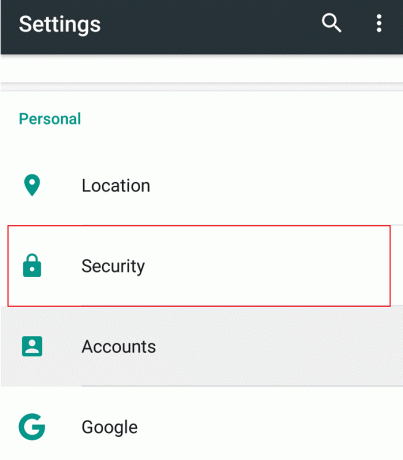
c. V časti Zabezpečenie klepnite na Správcovia zariadení.

d.Klepnite na aplikáciu ktorý chcete odinštalovať a potom klepnite na Deaktivovať a odinštalovať.

e. Príde vyskakovacia správa s otázkou „Chcete túto aplikáciu odinštalovať?“, Pokračujte klepnutím na OK.

Po dokončení vyššie uvedených krokov reštartujte telefón a vírus alebo malvér by mal byť preč.
Metóda 2: Spustite antivírusovú kontrolu
Antivírus je softvérový program, ktorý sa používa na prevenciu, detekciu a odstránenie škodlivého softvéru a vírusov z akéhokoľvek zariadenia s nainštalovaným operačným systémom. Ak teda zistíte, že váš telefón s Androidom alebo akékoľvek iné zariadenie je infikované vírusom alebo škodlivým softvérom, mali by ste spustiť antivírusový program na zistenie a odstránenie vírusu alebo škodlivého softvéru zo zariadenia.
Ak nemáte nainštalované žiadne aplikácie tretích strán alebo ak neinštalujete aplikácie mimo obchodu Google Play, môžete žiť bez antivírusového softvéru. Ak však často inštalujete aplikácie zo zdrojov tretích strán, budete potrebovať dobrý antivírusový softvér.
Antivírus je softvér tretej strany, ktorý si musíte stiahnuť a nainštalovať do svojho zariadenia, aby ste ho ochránili pred škodlivými vírusmi a škodlivým softvérom. V obchode Google Play je k dispozícii množstvo antivírusových aplikácií, ale do zariadenia by ste nemali inštalovať viac ako jeden antivírus súčasne. Tiež by ste mali dôverovať iba renomovaným antivírusom, ako sú Norton, Avast, Bitdefender, Avira, Kaspersky atď. Niektoré z antivírusových aplikácií v Obchode Play sú úplný odpad a niektoré z nich ani nie sú antivírusové. Mnohé z nich sú čističe pamäte a vyrovnávacej pamäte, ktoré vášmu zariadeniu narobia viac škody ako úžitku. Mali by ste teda dôverovať iba antivírusu, ktorý sme spomenuli vyššie, a nikdy neinštalovať nič iné.
Ak chcete na odstránenie vírusu zo zariadenia použiť niektorý z vyššie uvedených antivírusov, postupujte podľa nasledujúcich krokov:
Poznámka: V tejto príručke budeme používať Norton Antivirus, ale môžete použiť kohokoľvek z vyššie uvedeného zoznamu, pretože kroky budú podobné.
1.Otvorte Google Playobchod na svojom telefóne.
2.Vyhľadajte Norton Antivirus pomocou vyhľadávacieho panela dostupného v Obchode Play.

3. Klepnite na Norton Security and Antivirus zhora pod výsledkami vyhľadávania.
4. Teraz klepnite na Tlačidlo Inštalovať.
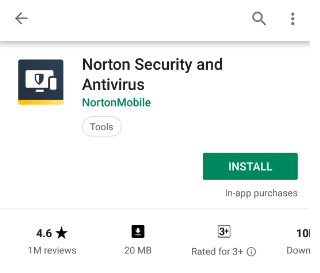
5. Aplikácia Norton Antivirus sa začne sťahovať.
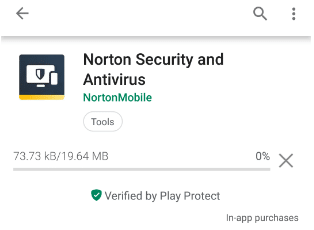
6. Po úplnom stiahnutí aplikácie sa sama nainštaluje.
7. Po dokončení inštalácie Norton Antivirus sa zobrazí obrazovka nižšie:

8.Začiarknite políčko vedľa "Súhlasím s licenčnou zmluvou Norton a našimi podmienkamie“ a „Prečítal som si a potvrdzujem vyhlásenie Norton Global Privacy“.

9. Klepnite na ďalej a zobrazí sa obrazovka nižšie.

10. Norton Antivirus začne skenovať vaše zariadenie.

11.Po dokončení skenovania sa zobrazia výsledky.
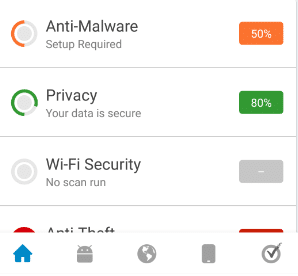
Ak po dokončení vyššie uvedených krokov výsledky ukazujú, že sa vo vašom počítači nachádza škodlivý softvér potom antivírusový softvér automaticky odstráni uvedený vírus alebo malvér a vyčistí váš telefón.
Vyššie uvedené antivírusové aplikácie sa odporúčajú iba na dočasné použitie, t. j. na kontrolu a odstránenie vírusov alebo malvéru, ktoré môžu ovplyvňovať váš telefón. Je to preto, že tieto antivírusové aplikácie zaberajú veľa zdrojov, ktoré ovplyvňujú výkon vášho systému a môžu spomaliť vaše zariadenie. Po odstránení vírusu alebo škodlivého softvéru zo zariadenia odinštalujte aplikáciu Antivirus z telefónu.
Metóda 3: Čistenie
Po odinštalovaní alebo odstránení škodlivých aplikácií, vírusov alebo súborov infikovaných škodlivým softvérom z telefónu by ste mali svoje zariadenie so systémom Android dôkladne vyčistiť. Mali by ste vymazať vyrovnávaciu pamäť zariadenia a aplikácií, vymazať históriu a dočasné súbory, všetky aplikácie tretích strán, ktoré by mohli ovplyvniť výkon systému atď. Zabezpečíte tak, že na vašom telefóne nezostanú nič škodlivé aplikácie alebo vírusy a vy budete môcť svoje zariadenie bez problémov ďalej používať.
Telefón môžete vyčistiť pomocou akejkoľvek aplikácie tretej strany, ktorá sa používa na čistenie telefónu, ale vo väčšine prípadov sú tieto aplikácie plné nevyžiadanej pošty a reklám. Takže musíte byť veľmi opatrní pred výberom akejkoľvek takejto aplikácie, ak sa ma pýtate, urobte to ručne namiesto spoliehania sa na nejakú aplikáciu tretej strany. Ale jedna aplikácia, ktorá je veľmi dôveryhodná a dá sa použiť na vyššie uvedený účel, je CCleaner. Sám som túto aplikáciu použil mnohokrát a nesklamala vás. CCleaner je jednou z dobrých a spoľahlivých aplikácií na odstránenie nepotrebných súborov, vyrovnávacej pamäte, histórie a iného odpadu z telefónu. Môžete ľahko nájsť CCleaner v obchode Google Playe.
Odporúča sa, aby ste po vyčistení telefónu zálohovali svoje zariadenie, ktoré obsahuje súbory, aplikácie atď. Je to preto, že bude jednoduchšie obnoviť vaše zariadenie z akýchkoľvek budúcich problémov, ktoré sa môžu vyskytnúť.
Odporúčané:
- 7-Zip vs WinZip vs WinRAR (najlepší nástroj na kompresiu súborov)
- Kde je NOTEPAD vo Windowse 10? 6 spôsobov, ako ho otvoriť!
- Oprava bezdrôtového smerovača sa neustále odpája alebo vypadáva
- Ako otvoriť súbory TAR (.tar.gz) v systéme Windows 10
Dúfam, že tento článok bol užitočný a teraz môžete ľahko Odstráňte vírusy Android bez obnovenia továrenského nastaveniat, ale ak máte stále nejaké otázky týkajúce sa tohto návodu, neváhajte sa ich opýtať v sekcii komentárov.



